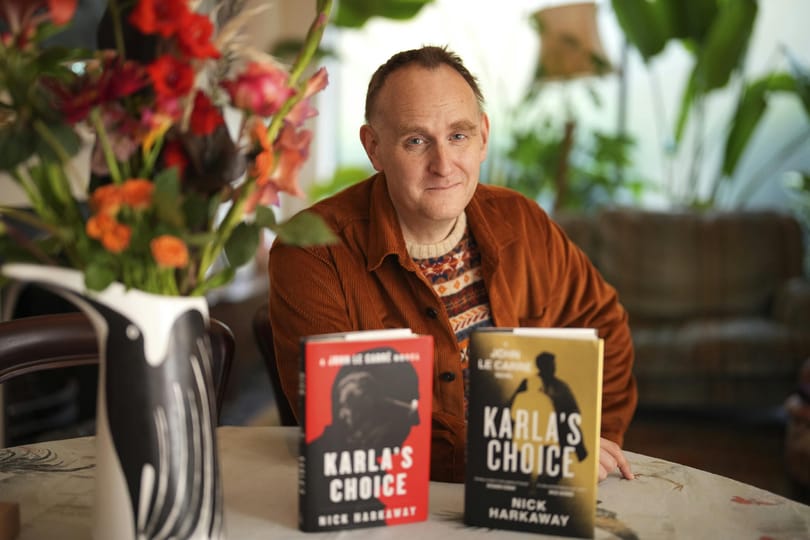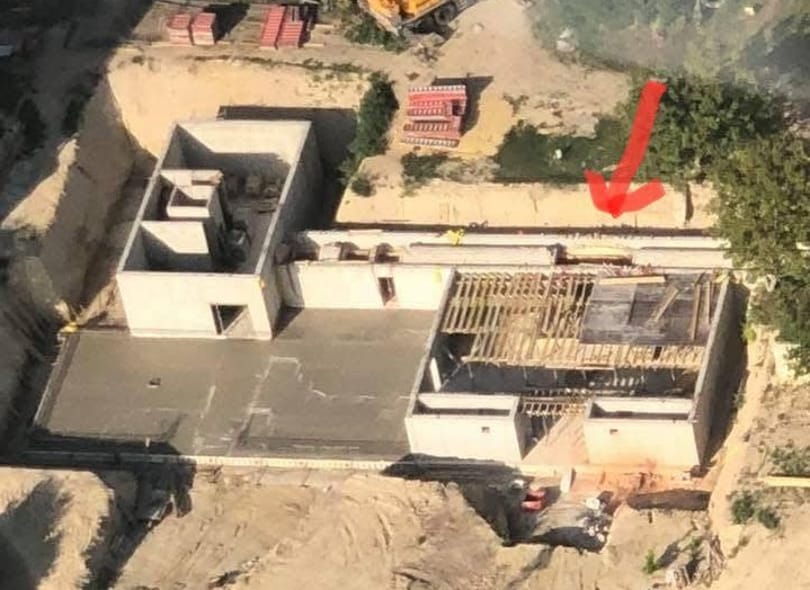Ennek oka egyszerű: egyrészt azért, mert ezek már annyira „profi” eljárások, hogy sokszor úgy érzik, nincs értelme internetes tutorialt írni belőle („nem elég látványos”… „túl bonyolult”), másrészt azért, mert sok grafikus (és Photoshop-előadás szervező) ilyen és hasonló jól bevált trükkök alkalmazásából él. Naná, hogy nem pakolják ki a netre. Mii most mégis elkövetjük azt a szentségtörést, hogy párat ismertetünk. Tény, hogy a profi eljárások némelyike nem annyira izgalmas és egyszerű, mint például címlaplányt készíteni egy kis „fotox” effektussal, esetleg lángba borítani egy épületet.
Ha azonban elkezdünk komolyabban foglalkozni fotók és grafikák manipulálásával, akkor előbb-utóbb találkozunk majd olyan szituációval, amikor bizony égető szükségünk lenne valamelyik ilyen „titkos” trükkre. Most az egyik leggyakrabban használt profi Photoshop trükköt, a szürke-réteget, szaknyelven az angolul szépen rímelő és mókásan hangzó ún „grey overlay” technikát boncolgatjuk. Figyelem! Haladó Photoshop felhasználóknak!
(A leírásban használt fotók az SXC ingyenes portfóliójából származnak – www.sxc.hu)
De mire is jó egy ilyen szürke réteg? És főleg mi lenne az? Nos, a „grey overlay” nem más, mint egy 50%-os (tehát teljesen semleges) szürkével kitöltött réteg, amelynek típusa overlay (a réteg típusoknál lehet ezt beállítani, az alapeset értelemszerűen a „normal”). Egy semleges szürke színnel kitöltött overlay-réteg természetesen nem csinál semmit, olyannyira nem, hogy ha rakunk egyet valamelyik képünk „fölé”, észrevehetjük, hogy nem is látunk semmit. A trükk alapja egyszerű: erre a „láthatatlan” szürkére festenek a profik, feketével, vagy fehérrel (természetesen lehetőleg egy Wacom vagy hasonló tábla segítségével, egérrel itt már nehezen boldogulunk).

Mire is jó ez? Nos, a fényképen látható modellek hajának virtuális „balzsamozásától” kezdve, a vízben türköződő fények kiemelésén keresztül, egy hölgy lábainak „fényesítéséig” szinte mindenre. Lássunk pár példát!
Hajbalzsam – mert megérdemlem
A feladat egyszerű: kapunk egy képet, amelyen egy csinos hölgy látható. De sajnos a haja nem csillog eléggé, nincs meg a „selyemfény”. Ennek oka lehet a fotó kattintásakor használt fény, de okozhatja maga az eredeti hajszín is. Mit tehet szegény grafikus, ha szépen csillogó, selymes hajzuhatagot szeretne? Természetesen készít egy „grey overlay”-t!

Csak hozzunk létre egy új réteget a kép felett, majd válasszuk az Edit/Fill (vagy Shift+F5) menüpontot, itt pedig válasszuk az „50% grey” opciót. Megjelenik egy szürke réteg, és eltakarja a képet. Állítsuk a szürke réteg típusát „normal”-ról „overlay”-re, és máris visszajön a kép.

Változás ugyan nincs: az még csak most jön! Vegyünk egy puha, fehér ecsetet, és nemes egyszerűséggel fessünk rá a hajra (természetesen a szürke rétegen, nem az eredeti képen) ott, ahol egy kis csillogást és fényt szeretnénk látni! Készen is vagyunk. Az eredetileg matt és unalmasan mutató hajzuhatag selymesen csillog. Mehet hajbalzsamot reklámozni…

Csillogó és érzéki bőr – szintén megérdemlem…
A szürke réteg tehát egy dologra jó (ám mégis ezer módon használható): ha fehérrel festünk rá, akkor ott fényesebb lesz a kép, ha feketével, akkor árnyékolást kapunk. Mindezen hatásokat persze el lehet érni burn/dodge tool és exposure/levels rétegek használatával is, ezek legtöbbje azonban vagy destruktív, vagy nem elég rugalmas. Ezzel a megoldással viszont bármikor változtathatunk a fényeken/árnyékokon, utólag is, és nem tesszük tönkre az eredeti képet, sőt nem is kell másolatot készítenünk a képről – csak egy réteg, fekete/fehér ecsetvonásokkal. A másik népszerű trükk, a fotómodellek bőrének „megcsillantása”. Biztosan sokszor láttuk már a végeredményt.

Ez az a bizonyos hatás, amikor a címlapon vagy a magazinokban látható gyönyörű hölgyek bőre olyan szépen csillog, mintha „olajozva” lenne, esetleg mintha harisnyát viselnének. Pedig nem, csak éppen kaptak egy kis szürkeréteg-kezelést…

A mellékelt fotón jól látható, ahogy a szürkerétegen meg van erősítve a modell lábán/kezén a fény (ott, ahol eleve is világosabb volt), és vissza van „csalva” egy kis árnyék (ott, ahol eleve is sötétebb volt). A végeredmény: szépen csillogó, plasztikus bőr, és a modell is jobban térbe van helyezve, köszönhetően az erősebb önárnyék-viszonyoknak. A hatás egyszerűen létrehozható: a szürke rétegen fehér ecsettel kihúzzuk a fényeket, feketével az árnyékokat.
Csillog az orra? A szürke megoldja!
Szintén ezzel a trükkel tüntethető el például az a gyakori probléma, amikor egy modell orra vagy homloka, a nem megfelelő smink vagy a hibás fények miatt „megcsillan”. A csillogó orrot és homlokot senki nem szereti (főleg óriásplakáton vagy címlapon), eltüntetni szerencsére egyszerű! A szürke réteg ugyanis nem csak készíti nekünk a fényeket és árnyékokat, hanem el is tünteti azokat! Hogyan? Nos, egyszerű: ha a fekete ecset árnyékot készít, akkor a fényes területre fekete ecsettel festegetés eltünteti a nem kívánatos fényt.

Mindez együtt kombinálva, és még egy kis extra!
Lássunk hát egy kis kombinált grey-overlay csomagot, megfűszerezve néhány kiegészítő, profi- Photoshop trükkel.
Vegyünk egy fotót – a mi esetünkben ez az SXC-n található remek fénykép a London bridge-ről. A fotó már alapállapotban is gyönyörű: egy kis utókezeléssel azonban még jobban „megbolondíthatjuk”!
Szintén gyakori profi trükk: a kép színeinek, tónusának és hangulatának megváltoztatása. Műkedvelő grafikusok ezt a különböző, beépített photo-filterek segítségével oldják meg (warming filter, cooling filter és hasonlók), esetleg a szaturáció babrálásával (brrr!), ezeknek azonban megvan az a hátrányuk, hogy nem elég rugalmasak! A profi megoldás: tegyünk egy „gradient map” elnevezésű adjustment réteget a képre, és a típusát állítsuk „soft light”-ra.
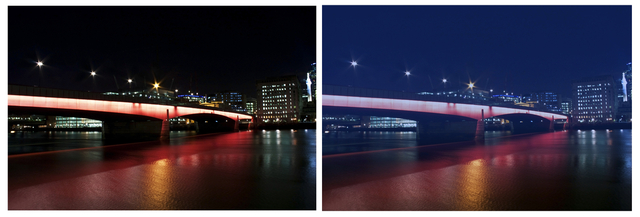
Előnye a szűrőkkel és egyéb barkács megoldásokkal szemben: bármennyi színt használhatunk, bármilyen „súlyozással”, és bármikor változtathatjuk is. Ráadásul még maszkolható is – amennyiben nem az egész képre, csak egy-egy részére szeretnénk rátenni. Fekete-fehár gradient map? Drasztikus, drámai kép és árnyékok! Szürkés, sárgás? Puha, meleg hatású színek.. És így tovább. A példában két gradient map is rákerült a képre, mielőtt elkezdenénk vele dolgozni: egy kék-világoskék, majd egy sárga-narancssárga átmenet.
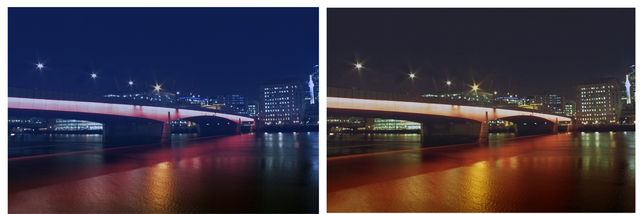
A gradient map színei a képből adódnak: a példában a kékes árnyalatok kiemelik az égboltot (nem lesz egy nagy fekete „lyuk” a képben), a sárgás árnyalat pedig az eleve narancs tükröződéseket emeli ki a vízfelületen.
Jöjjön egy apró trükk: a fényképezőgépek nem úgy érzékelik a fényt, mint az emberi szem. Ennek érdekében szinte minden profi grafikus, az esti/éjszakai képeken található lámpákra, fényekre „odacseppent” egy fehér ecsettel – semmi különös, csak egy fehér „maszat” a fényforrások körül, de hatásában jobban megközelíti azt, amit szabad szemmel látunk.

Végül jöhet a jó öreg szürke réteg: most arra fogjuk használni, hogy a víztükörben gyönyörűen visszaköszönő város és lámpák színei/fényei még hangsúlyosabbak legyenek. Csak fogjuk a fehér ecsetet, és „világosítsuk ki” a kép részeit ott, ahol már eleve is megvolt az a hatás.
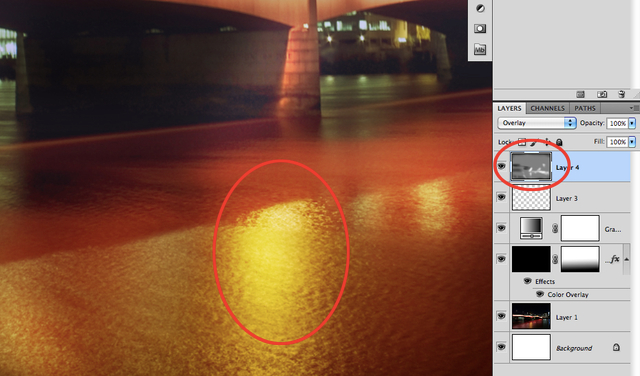
Végül tegyünk rá egy lens-flare effektust – a legtöbben azért nem szeretik, mert destruktív filter, rá kell renderelni a képre. Valójában ez nem igaz: használható nem destruktív módon is, külön rétegen. Lens flare-t azonban nem renderel a Photoshop üres rétegre, csak magára a fotóra. Mi tehát a teendő? Nos, készítsünk egy új réteget, fessük ki feketére, majd állítsuk a típusát „screen”-re.
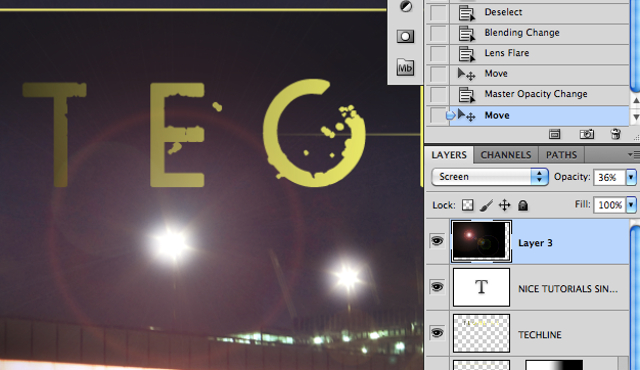
A fekete szín így eltűnt, a réteg átlátszónak tűnik, de valójában nem az. Csak a fekete lett átlátszó. Nincs már akadálya, hogy erre a rétegre tegyük a lens effektust – könnyedén mozgathatjuk a kép fölött, berakhatjuk egyéb rétegek alá-fölé, sőt maszkolhatjuk is. Mennyivel kényelmesebb így!

Készen is vagyunk. Színesítsük felirattal, szlogennel és mehet az óriásplakát-sokszorosítóba! Kellemes gyakorlást és kísérletezést!